مقارنة الاختبار - ما هو أفضل برنامج مجاني لمكافحة الفيروسات على الإنترنت؟
طلب منا بعض قرائنا اختبار أشهر برامج مكافحة الفيروسات المجانية الموجودة على الإنترنت. نظرًا لأن هذه الماسحات الضوئية مفيدة في تقديم رأي ثانٍ جيد ، دون الحاجة إلى تثبيت منتج أمان(security product) كامل الميزات ، فقد اعتقدنا أنه من المفيد تقييم هذه المنتجات. لقد اختبرنا أكثر 10 ماسحات ضوئية للأمان على الإنترنت شيوعًا ، وعلى الرغم من أن الأمر استغرق الكثير من العمل ، فلدينا الآن بعض النتائج المثيرة لمشاركتها معك. لا تتردد في قراءة هذه المقالة والعثور على أفضل برامج مكافحة الفيروسات المجانية عبر الإنترنت(online antivirus) لنظام التشغيل Windows:
يتم اختبار ماسحات مكافحة الفيروسات عبر الإنترنت(online antivirus)
لاختيار المنتجات المضمنة في هذا الاختبار ، استخدمنا المتأهلين للتصفيات النهائية لجوائز المواطن الرقمي 2016(Digital Citizen Awards 2016) - أفضل منتج أمان(security product) لنظام Windows لهذا العام !. بالنسبة لجميع البائعين ، بحثنا لمعرفة ما إذا كانوا يقدمون أيضًا ماسحًا مجانيًا للأمان عبر الإنترنت(online security scanner) . لسوء الحظ ، ليس كلهم يفعلون ذلك ، ومن بين أولئك الذين يفعلون ذلك ، ليس كلهم جيدين.
المنتجات التي انتهينا من تضمينها في هذه المقارنة هي ، مرتبة أبجديًا ، ما يلي: Bitdefender QuickScan و Comodo Cloud Antivirus و ESET Online Scanner و F-Secure Online Scanner و Kaspersky Security Scan و McAfee Security Scan Plus و Norton Security Scan و Panda Cloud Cleaner و Trend Micro HouseCall .
علمنا بسرعة أن العديد من المنتجات لم تعد عبارة عن ماسحات ضوئية كلاسيكية عبر الإنترنت يمكنك تشغيلها في متصفح الويب(web browser) الخاص بك . يقدم غالبية بائعي خدمات الأمان الآن ماسحات ضوئية مستقلة لمكافحة الفيروسات(standalone antivirus) تحتاج إلى تنزيلها وتثبيتها على جهاز الكمبيوتر الخاص بك. يمكن أن تعمل جنبًا إلى جنب مع منتجات الأمان الأخرى الخاصة بك ، دون التسبب في تعارضات أو مشكلات في الأداء. يمكن استخدامها متى احتجت إليها لتزويدك برأي ثانٍ سريع حول حالة أمان(security status) نظامك .
ملاحظة مهمة: لا يشمل هذا الاختبار أي (Important note:)منتج أمان(security product) كامل . يتعلق الأمر بالأدوات المجانية التي يمكنك استخدامها لفحص وتقييم أمان نظامك. لا يمكن ولا ينبغي لهذه الأدوات أن تحل محل حلول الأمان المناسبة مثل حلول مكافحة الفيروسات وبرامج التجسس والجدار الناري. يجب استخدامها فقط لتكملة منتج أمان(security product) حقيقي أو لمساعدتك في تحديد الخطأ في نظام تشك في وجود مشكلات به مع البرامج الضارة.
هذه هي الطريقة التي اختبرنا بها هذه الماسحات الضوئية الأمنية على الإنترنت
أولاً ، سجلنا كيفية تصميم كل منتج: إذا كان ماسحًا ضوئيًا حقيقيًا عبر الإنترنت(online scanner) ، أو تطبيقًا قائمًا بذاته(standalone application) ، أو مزيجًا بين الاثنين. قبل تثبيت و / أو تشغيل كل من الماسحات الضوئية الأمنية المجانية على الإنترنت(online security) ، قمنا بإجراء العديد من عينات البرامج الضارة لإصابة نظام الاختبار الخاص(test system) بنا . بعد ذلك ، قمنا باستعراض العديد من مواقع الويب المخادعة التي تخزن ملفات تعريف الارتباط التي لا تريدها على جهاز الكمبيوتر الخاص بك ، أو التي تحاول تثبيت أشكال مختلفة من أشرطة الأدوات المخادعة أو البرامج الضارة على جهاز الكمبيوتر الخاص بك.
بمجرد التأكد من وجود بعض عينات البرامج الضارة قيد التشغيل على نظامنا ويتم تخزين العديد من الملفات المصابة ، بدأنا في استخدام كل ماسح ضوئي مضاد للفيروسات(antivirus scanner) ، واحدًا تلو الآخر. اختبرنا مدى سرعة فحصهم للنظام ، وسجلنا عدد عينات البرامج الضارة التي اكتشفوها ، والمعلومات التي تم توفيرها والحلول التي اقترحوها. تم إجراء عمليات المسح على قسم 20 جيجا بايت مع 17 جيجا بايت من المساحة المشغولة. استخدمنا Windows 10 ، مع تعطيل Windows Defender وكان هناك 17 عينة من البرامج الضارة قيد التشغيل على نظام الاختبار الخاص(test system) بنا .
برنامج Bitdefender QuickScan
برنامج Bitdefender QuickScan(Bitdefender QuickScan) هو واحد من عدد قليل من الماسحات الضوئية الحقيقية على الإنترنت. ومع ذلك ، يجب أن تعلم أنه لا يمكنك تشغيله من أي متصفح ويب(web browser) ، حيث يتم دعم Internet Explorer و Mozilla Firefox و Google Chrome(Mozilla Firefox and Google Chrome) فقط. الشيء الجيد في QuickScan من Bitdefender(Bitdefender's QuickScan) هو أنه سريع جدًا: استغرق الأمر أقل من دقيقة لفحص الكمبيوتر بحثًا عن البرامج الضارة.

لسوء الحظ ، لا يخبر Bitdefender QuickScan إلا ما إذا كان النظام مصابًا أم لا ويشارك اسم أول فيروس تم العثور عليه نشطًا. لا توجد معلومات مفيدة أخرى معروضة والخيار الوحيد الذي لديك هو تنزيل وتثبيت نسخة تجريبية من Bitdefender Internet Security لمدة 3 أشهر ، بحيث يمكنك تطهير نظامك.
على الرغم من أن هذه الأداة سريعة وغير مؤلمة ، إلا أنها لا تقدم قيمة كبيرة لمستخدميها. هناك بدائل أفضل يقدمها بائعو الأمان الآخرون.
برنامج Comodo Cloud Antivirus
Comodo Cloud Antivirus عبارة عن ماسح ضوئي عبر الإنترنت(online scanner) ، مثل العديد من البرامج الأخرى ، يأتي كبرنامج مستقل(standalone program) تقوم بتنزيله وتثبيته على جهاز الكمبيوتر الذي يعمل بنظام Windows(Windows computer) . أول شيء ستلاحظه هو حقيقة أن هذا الماسح يبدو وكأنه حل كامل لمكافحة الفيروسات(antivirus solution) أكثر من كونه مجرد ماسح ضوئي مضاد للفيروسات(antivirus scanner) على الإنترنت مصمم للاستخدام بشكل عرضي فقط. توفر واجهة المستخدم الخاصة به الكثير من الإعدادات والخيارات وهي واحدة من عدد قليل من برامج مكافحة الفيروسات عبر الإنترنت التي اختبرناها والتي تتيح لك إجراء عمليات مسح سريعة وكاملة للنظام ، بالإضافة إلى عمليات الفحص المخصصة.

استغرق الفحص السريع الذي أجريناه باستخدام Comodo Cloud Antivirus أقل من دقيقتين وانتهى به الأمر مع اكتشاف عينة واحدة فقط من البرامج الضارة . (malware sample)هذه ليست نتيجة جيدة جدًا ، لكنها تحسنت في فحص النظام الكامل الذي أجريناه بعد ذلك. هذه المرة ، حتى لو استغرق الأمر 59 دقيقة للقيام بذلك ، تمكن Comodo Cloud Antivirus من تحديد 13 عينة من البرامج الضارة من بين 17 عينة وضعناها على كمبيوتر الاختبار(test computer) .
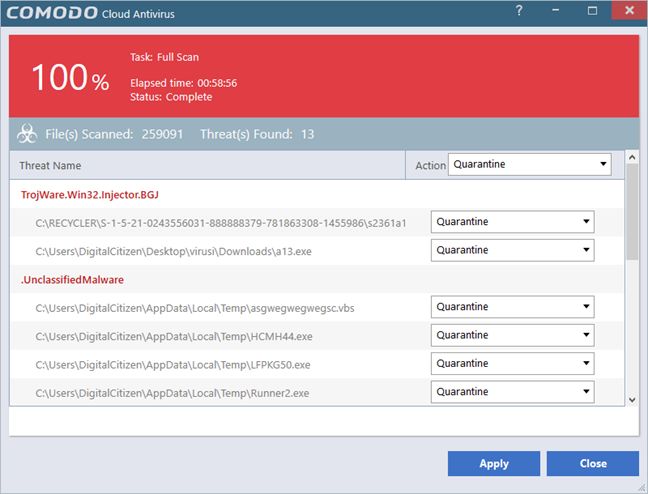
يعد Comodo Cloud Antivirus(Comodo Cloud Antivirus) أحد برامج مكافحة الفيروسات القليلة القادرة أيضًا على تنظيف البرامج الضارة التي يعثرون عليها. وهذا شيء يستحق التقدير.
ESET Online Scanner
ESET Online Scanner هو واحد من عدد قليل جدًا من برامج مكافحة الفيروسات(online antivirus) المتوفرة عبر الإنترنت. يتوفر ESET Online Scanner كتطبيق مستقل (ESET Online Scanner)لنظام Windows(Windows app) يمكنك تنزيله وتشغيله على جهاز الكمبيوتر الخاص بك. قبل إجراء الفحص ، يقوم ESET تلقائيًا بتنزيل أحدث التواقيع على جهاز الكمبيوتر الخاص بك ويتيح لك تخصيص فحص مكافحة الفيروسات الذي سيتم تشغيله. بشكل افتراضي ، يتم تعيين ESET Online Scanner لفحص كل شيء على جهاز الكمبيوتر الخاص بك: ذاكرة التشغيل(Operating memory) ومواقع التشغيل التلقائي(Autostart locations) ومحركات الأقراص المحلية(Local drives) . يمكنك أيضًا إخبار ESET Online Scannerسواء كنت تريده أن يقوم تلقائيًا بتنظيف التهديدات التي يعثر عليها ، أو إذا كان يجب أن يفحص داخل الأرشيف أم لا ، أو إذا كنت تريده للبحث عن التطبيقات غير المرغوب فيها.

استغرقت عملية فحص النظام بالكامل التي أجريناها حوالي 29 دقيقة وحددنا جميع عينات البرامج الضارة الـ 17 التي كانت لدينا على جهاز الكمبيوتر التجريبي الخاص(test computer) بنا . لكل تهديد تم تحديده ، يعرض ESET Online Scanner الاسم وموقع الملف. لقد قدرنا أنه بعد انتهاء فحص مكافحة الفيروسات ، يمكنك ضبط الماسح الضوئي لإلغاء تثبيت الملفات الخاصة به من جهاز الكمبيوتر الخاص بك.
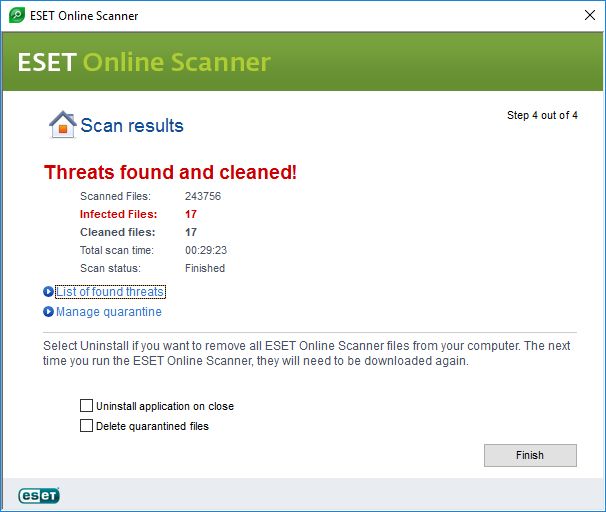
يتم الترويج لمنتجات ESET(ESET) الأمنية بطريقة سرية وغير تدخلية. يقدم ESET Online Scanner(ESET Online Scanner) ما تتوقعه من ماسح ضوئي جيد عبر الإنترنت(online scanner) ونحن سعداء جدًا بأدائه.
الماسح الضوئي على الإنترنت F-Secure
برنامج F-Secure Online Scanner(F-Secure Online Scanner) هو برنامج مستقل(standalone program) آخر يجب عليك تنزيله وتشغيله على جهاز الكمبيوتر الخاص بك. قبل إجراء الفحص ، يقوم تلقائيًا بتنزيل أحدث ملفات التوقيع.

بعد ذلك ، يبدأ F-Secure Online Scanner تلقائيًا في فحص نظامك بحثًا عن البرامج الضارة. لا يمكنك تخصيص أي شيء ولا يمكنك اختيار نوع فحص مكافحة الفيروسات الذي تريد تشغيله. كل شيء تلقائي.
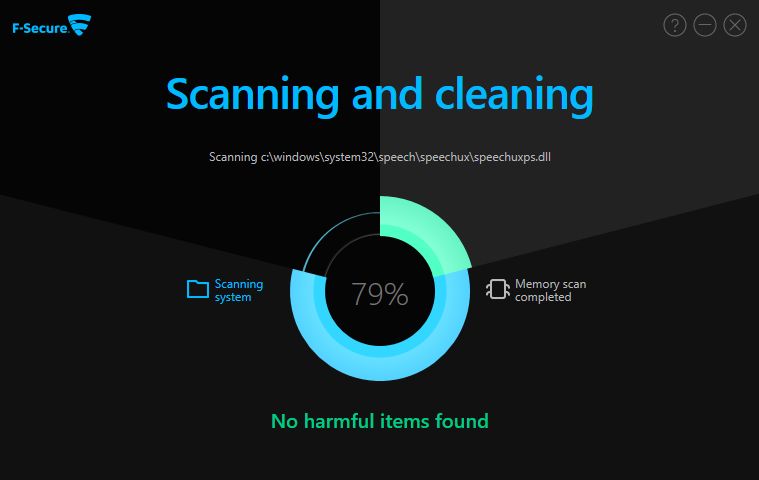
إذا عثر برنامج F-Secure Online Scanner على(F-Secure Online Scanner) ملفات مصابة ، فسيطلب منك إعادة تشغيل جهاز الكمبيوتر الخاص بك حتى يتمكن من تنظيفها. إذا كنت ترغب في ذلك ، يمكنك أيضًا الاطلاع على التفاصيل الخاصة بمكان العثور على ملفات البرامج الضارة على جهاز الكمبيوتر الخاص بك ، وعدد الملفات المصابة بفيروس معين ، وإذا كنت مهتمًا حقًا ، فيمكنك أيضًا الاتصال بالإنترنت والاطلاع على مزيد من المعلومات حول هذا الموضوع.
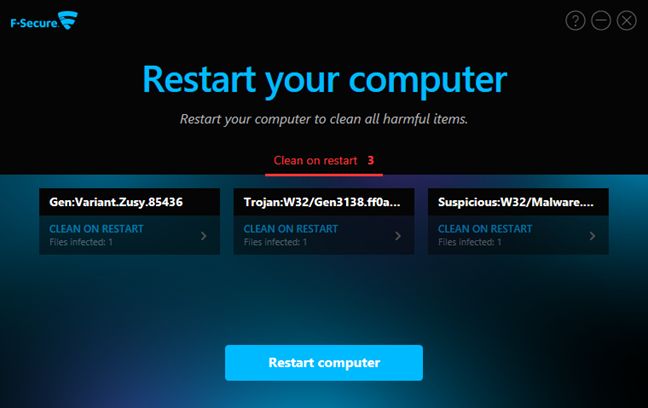
كان برنامج F-Secure Online Scanner(F-Secure Online Scanner) أحد أسرع برامج مكافحة الفيروسات التي قمنا باختبارها: استغرق الأمر أقل من دقيقة لفحص قسم 20 جيجا بايت وتمكن من تحديد 12 ملفًا ضارًا ، من أصل 17 فيروسات قمنا بتشغيلها على الكمبيوتر التجريبي(test computer) .
برنامج Kaspersky Security Scan
يعد Kaspersky Security Scan(Kaspersky Security Scan) أداة فحص أخرى لمكافحة الفيروسات(antivirus scanner) عبر الإنترنت تأتي كتطبيق مستقل(standalone application) تحتاج إلى تنزيله وتشغيله على جهاز الكمبيوتر الخاص بك. واجهة المستخدم بسيطة وسهلة الاستخدام ، وتتيح لك إجراء فحص سريع أو كامل للنظام وحتى تحديد جدول زمني لعمليات الفحص المنتظمة. بشكل افتراضي ، تفحص الأداة نظامك مرتين في الأسبوع. لسوء الحظ ، لا يمكنك تغيير التكرار ، على الرغم من أنه يمكنك تغيير أيام الأسبوع التي يتم تشغيلها فيها.
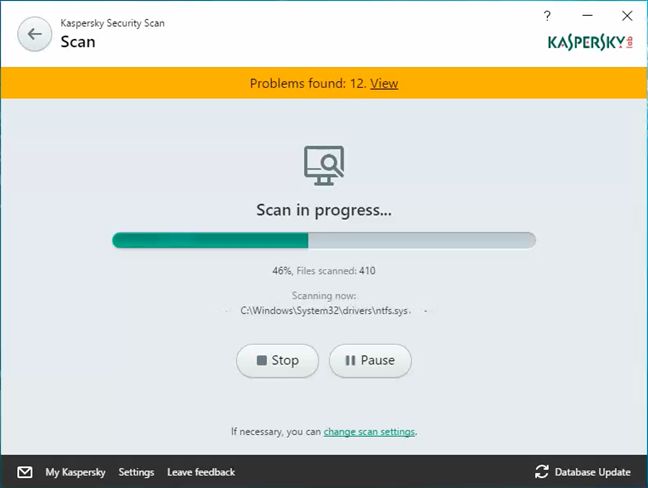
انتهى الفحص السريع في حوالي دقيقتين وكشف عن عينتين فقط من البرامج الضارة. انتهى فحص النظام بالكامل في 52 دقيقة وحدد 9 عينات من البرامج الضارة.
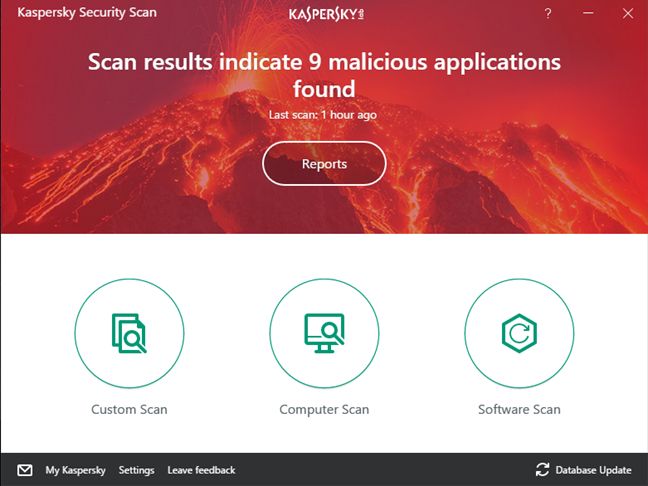
عند تقديمها مع النتائج ، يتم تقسيمها إلى عدة أقسام:
-
البرامج الضارة(Malware) - تُظهر جميع الملفات المصابة التي تم اكتشافها أثناء الفحص.
-
حماية النظام(System protection) - توضح ما إذا كان لديك برنامج مكافحة فيروسات نشط مثبتًا على جهاز الكمبيوتر الخاص بك.
-
مشكلات أخرى(Other issues) - يعرض مشكلات تتعلق بكيفية تكوين Windows Explorer أو Internet Explorer.

كل شيء على ما يرام ورائع ، ولكن إذا كنت ترغب في تنظيف الملفات المصابة من نظامك ، أو إذا كنت تريد تصحيح أي من المشكلات الأخرى التي عثر عليها Kaspersky Security Scan ، فسيتعين عليك الانتقال عبر الإنترنت إلى موقع Kaspersky وتنزيل ملف تجربة أو شراء(trial or purchase) أحد منتجات الأمان الخاصة بهم.
انتقل إلى الصفحة التالية من هذه المقالة لمعرفة المزيد حول منتجات الأمان الأخرى ، بالإضافة إلى حكمنا النهائي حول أفضل برنامج مكافحة فيروسات على الإنترنت(online antivirus scanner) .
Related posts
الأمن للجميع - Review ESET Smart Security Premium
الأمن للجميع - Review ESET Internet Security
الأمان للجميع - مراجعة NordVPN
الأمان للجميع - راجع Bullguard Premium Protection
الأمان للجميع - راجع McAfee Total Protection
الأمان للجميع - راجع Malwarebytes لـ Windows Premium
ما هو أفضل مدير بدء تشغيل لنظام Windows؟
كيفية التحقق من إصدار Windows 10، OS build، الطبعة، أو النوع
17 طرق لفتح Settings في Windows 11
الأمان للجميع - مراجعة TunnelBear 3 VPN لنظام التشغيل Windows
الأمان للجميع - راجع F-Secure TOTAL
أفضل الأدوات للتحقق من تحديثات البرامج
أفضل 8 تطبيقات مجانية لمسح البيانات تحذف ملفاتك ومجلداتك بشكل دائم
كيفية استخدام Windows USB/DVD Download Tool
ما هو System Restore و 4 طرق لاستخدامه
كيف تنشئ USB Windows 10 recovery drive؟
معرفة متى تم تثبيت Windows. ما هو الأصلي install date؟
ما هي الميزات من Windows 7 لم تعد متوفرة في Windows 10؟
الأمان للجميع - راجع برنامج Kaspersky Total Security
كيفية بدء تشغيل Windows 10 في Mode آمنة Networking
